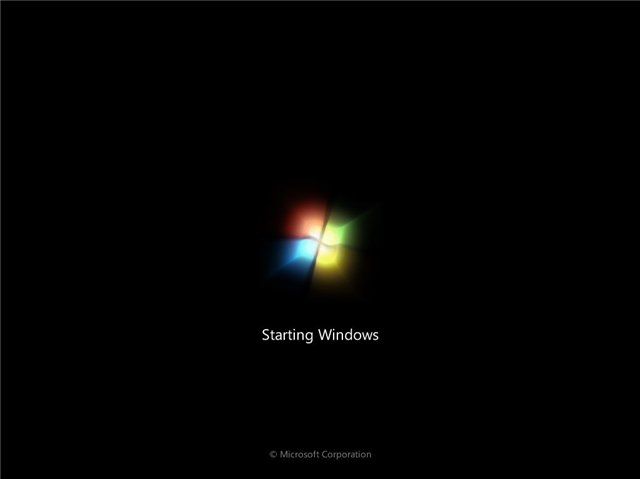
Існує як мінімум три поширені помилки, які призводять до проблем із завантаженням Windows 7. Системи при виникненні помилок на екран монітора виводить коротке повідомлення, в якому вказує на проблему. Саме цим невеликими вказівками ми і будемо керуватися при вирішенні проблем, що виникли.
Мабуть, найпопулярніша помилка – Disk boot failure, insert system disk and press Enter
Їй характерна наступна ситуація: ви включаєте комп’ютер, але замість звичної завантаження операційної системи Windows 7, вам висвітлюється ця напис. Означає вона те, що система розпізнала диск, з якого вона запускається не системним, тобто на думку Windows 7 системних файлів, необхідних для її запуску на цьому диску немає. Викликано це може бути різними причинами. Розберемо ж найпоширеніші.
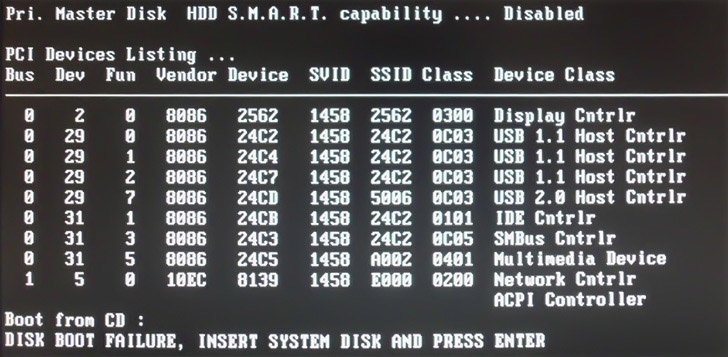
Можливий варіант. В DVD-ROM був вставлений диск або підключена флешка і ваші BIOS налаштований так, що за замовчуванням встановлює запуск одного з цих носіїв. Внаслідок цього система не може знайти потрібні їй для запуску файли на флешці чи DVD диску і повідомляє про помилку.
Усунення. Слід спробувати відключити абсолютно всі зовнішні накопичувачі: телефони, карти пам’яті, флешки та зовнішні диски. Після цього варто включити комп’ютер заново. Швидше всього, що система запуститися на цей раз коректно.
Може бути, що рекомендації, надані вище не допоможуть. В такому випадку вам необхідно, по-перше, в налаштуваннях BIOS виставити пристроєм запуску за замовчуванням свій системний диск. А по-друге, варто переконатися, визначає взагалі BIOS ваш системний диск. Може бути, що він вийшов з ладу.
Якщо ж система коректно відображає системний диск, у ваших силах скористатися спеціальним інструментів для відновлення Windows 7. Це ми торкнемося трохи пізніше, під кінець статті.
Якщо ж система не відображає ваш основний жорсткий диск, можна спробувати від’єднати його і вставити назад, або в гніздо по сусідству, якщо воно присутнє.
Також привести до цієї помилки можуть і інші проблеми, наприклад, віруси, проблема з жорстким диском і т. д. В будь-якому випадку краще всього для початку перевірити ті способи, про які ми згадали. Швидше за все вони спрацюють. Якщо ж ні, то сміливо просимо у кінець статті, в якій ми вказали покрокове усунення проблем Windows 7 за допомогою утиліти.
Помилка BOOTMGR is missing

У зв’язку з цією помилкою, ви не зможете коректно запустити Windows 7 – повідомлення на чорному екрані – BOOTMGR is missing. Можуть викликати цю проблему також різні причини, включаючи і всілякі віруси. Вона може бути викликана помилковими діями недосвідченого користувача, який випадково змінив завантажувальну запис жорсткого диска. Також фізичні проблеми HDD нерідко є причиною виникнення цієї помилки.
Усунення. Перевірити, чи справний сам жорсткий диск, на якому встановлена система. Звернутися за допомогою до середовища відновлення Windows 7, про яку трохи нижче.
Помилка NTLDR is missing. Press Ctrl + Alt + Del to restart
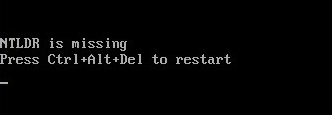
Ця проблема проявляється практично також, як і попередня. Для її усунення також варто використовувати середовище усунення проблем.
При запуску Windows 7 користувач спостерігає лише чорний екран і курсор
Якщо при страті системи не завантажується звичний робочий стіл з меню пуск, а все що ми можемо бачити – покажчик миші, отже, все не так складно і в переважній більшості випадків це просто усунути. Дуже часто виникає ця помилка, якщо ви за допомогою антивірусної програми позбавилися від якогось серйозного вірусу, який вже встиг накоїти лиха і ці самі біди були виправлені антивирусником не в повній мірі.
Усунення. Перезавантажте комп’ютер і як тільки з’явитися вказівник миші, натисніть комбінацію клавіш Ctrl + Alt + Del. Відразу ж з’явитися Диспетчер завдань.

В ньому вам необхідно вибрати меню «Файл» в якому створити нове завдання (виконати). З’явитися діалогове віконце, в ньому вам варто ввести команду regedit і натиснути Enter. Це запустить редактор реєстру системи Windows 7.
Нам потрібно буде в редакторі переглянути розділи:
– HKEY_LOCAL_MACHINE/Software/Microsoft/Windows NT/Current Version/Winlogon/
– HKEY_CURRENT_USER/Software/Microsoft/Windows NT/Current Version/Winlogon/
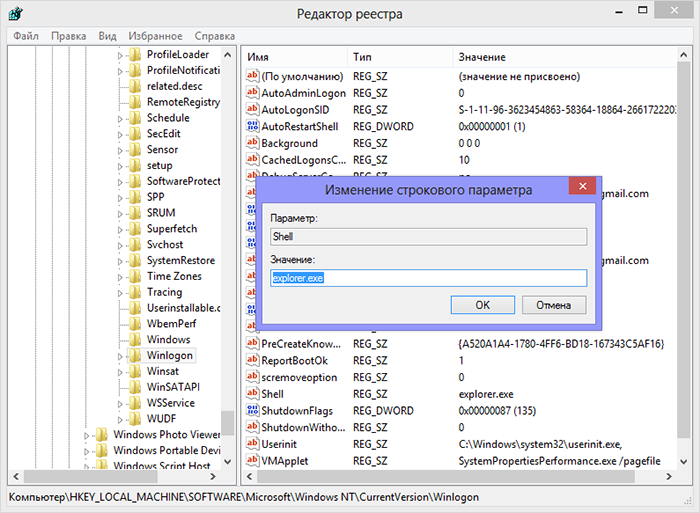
Тепер необхідно відредагувати значення Shell.
З першим розділом переконуємося, що параметр Shell встановлений в Explorer.exeякщо це не так, то встановлюємо самостійно. У другому випадку в розділ потрібно зайти і подивитися, якщо в ньому присутній запис Shell, то її потрібно видалити звідти. Тепер залишилося закрити віконце реєстру і просто перезавантажити комп’ютер. Все повинно стати на свої місця.
І так, все, що ми не змогли усунути самостійно, усуваємо за допомогою стандартних утиліт системи
У більшості випадків при виникли проблеми при запуску операційної системи ми можемо побачити екран відновлення Windows 7. Саме він нам і допоможе у відновленні запуску системи. Якщо самостійно екран відновлення не висвітлюється, то при черговій перезавантаження системи ми можемо викликати його самостійно натискання клавіші F8. Виберіть у меню «Усунення неполадок комп’ютера»
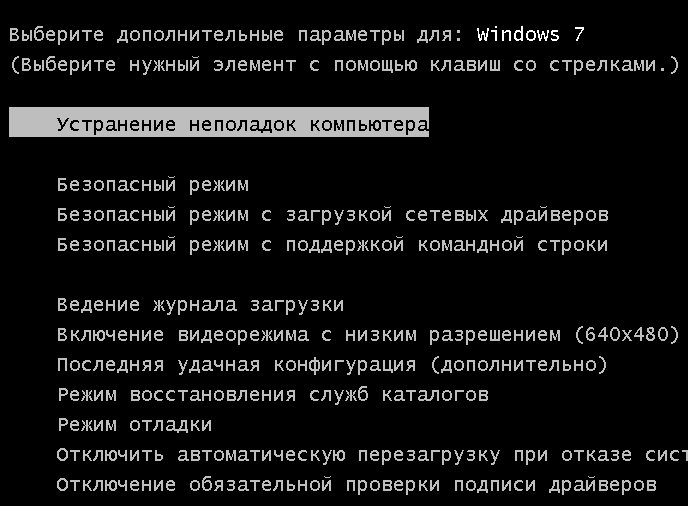
Вам висвітитися повідомлення, яке буде містити інформацію про те, що відбувається завантаження файлів системи, вас попросять вибрати мову.

Якщо у вас є власний обліковий запис, введіть його дані. Якщо ж облікового запису немає, то і залиште поле порожнім.
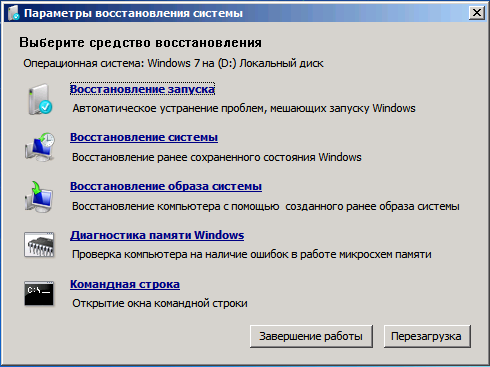
Тепер ми знаходимося у вікні відновлення системи, клікаючи по одній з посилань ми можемо запустити автоматичний пошук проблем, яким заважають нашій системі коректно запуститися.
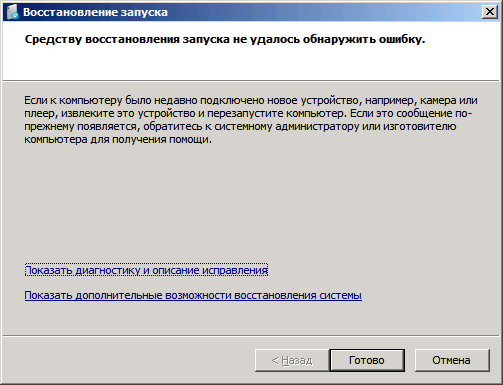
Як тільки проблеми будуть знайдені, вони автоматично виправитися утилітою. Але може бути і таке, що системна утиліта не виявить проблем. Тоді ми може використовувати функції відновлення системи, це часто допомагає якщо проблеми із запуском системи виникли із-за установки оновлення системи або стороннього софту. Так як інтерфейс служби інтуїтивно зрозумілий, проблему вирішити буде нескладно.
На цьому все. У 99% випадків вам вдасться вирішити одну з проблем, яка призводить до помилки запуску Windows 7. В іншому випадку проблема в апаратної частини вашого комп’ютера. Також можна спробувати перевстановити систему, якщо ви упевнені, що з залізом все в порядку. Бажаємо удачі!


